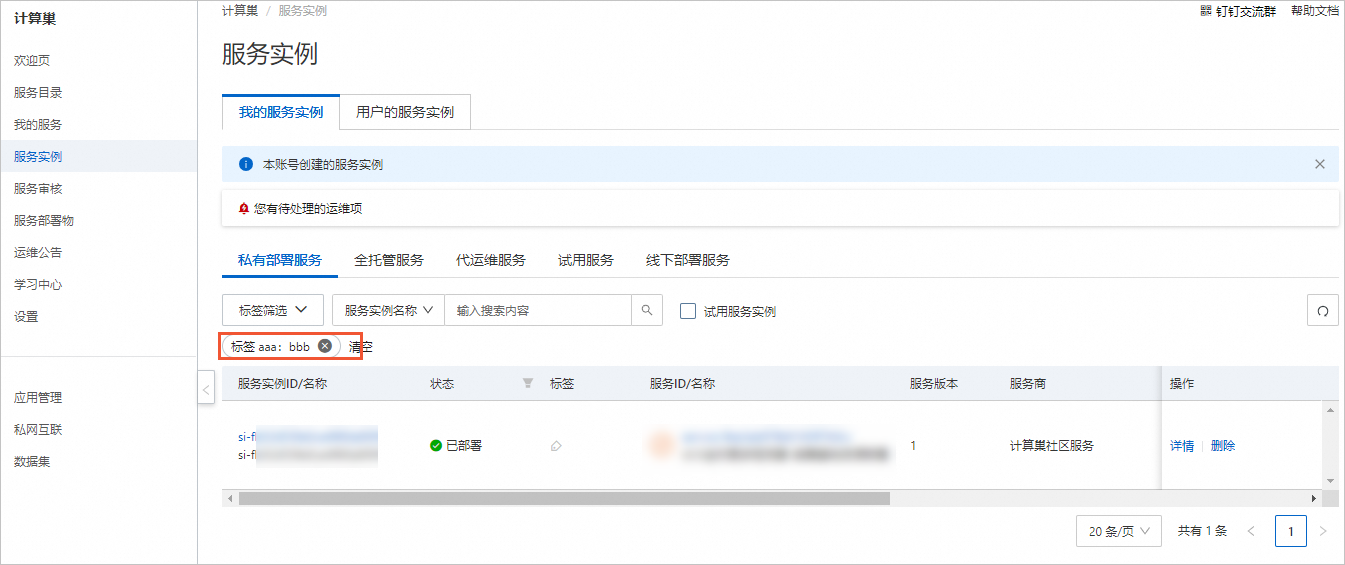本文介绍了添加和删除标签的操作步骤。
功能简介
标签是您为资源添加的标记,每个标签都由一对键值对(Key-Value)组成。随着资源数量的增多,对资源管理难度加大,通过对资源进行添加或删除标签,能够实现对资源的分组管理,有助于资源的搜索和筛选。
计算巢的资源包括服务和服务实例。
使用限制
每个资源最多可绑定20个标签。
同一个资源的标签键(Key)必须唯一。例如,对一个服务先后设置了标签
usage:test和usage:prod,则最终该服务只会绑定标签usage:prod。
添加标签
为服务添加标签
登录计算巢控制台。
在左侧导航栏中,选择我的服务。
在我创建的服务页签中,找到待绑定标签的服务,对服务添加标签。
您可以通过如下任意一种方式为服务添加标签。
在我创建的服务页中,添加标签。
在
 图标处,单击添加。
图标处,单击添加。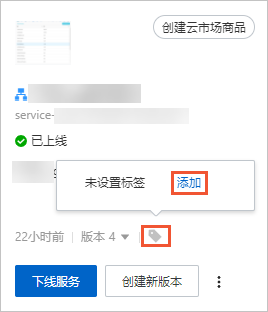
在弹出的编辑标签绑定对话框中,选择或输入完整的标签键和标签值。
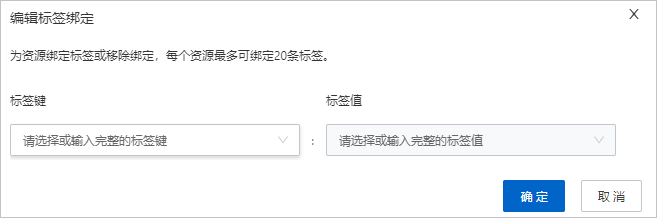
单击确定。
在服务实例详情页添加标签。
单击服务名称,进入服务详情页面。
在基本信息区域的标签处,将鼠标移动至
 图标处,然后单击添加。
图标处,然后单击添加。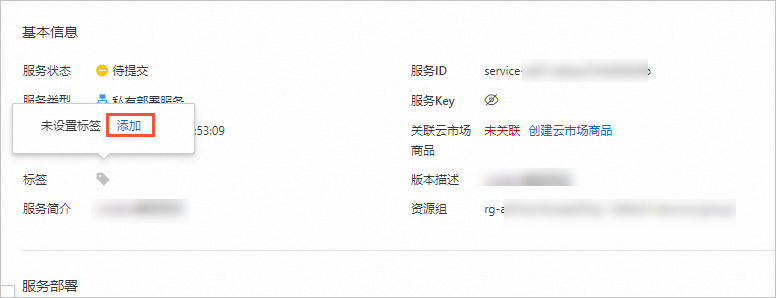
在弹出的编辑标签绑定对话框中,选择或输入完整的标签键和标签值。
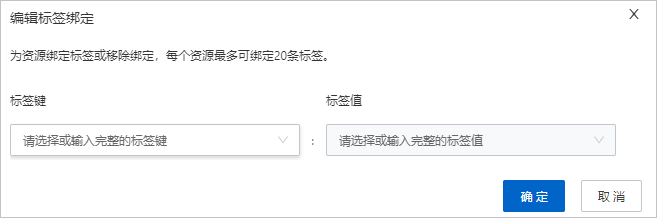
单击确定。
为服务实例添加标签
登录计算巢控制台。
在左侧导航栏中,选择服务实例。
在服务实例管理页面,找到待添加标签的服务实例。
在标签列的
 图标处,单击添加。
图标处,单击添加。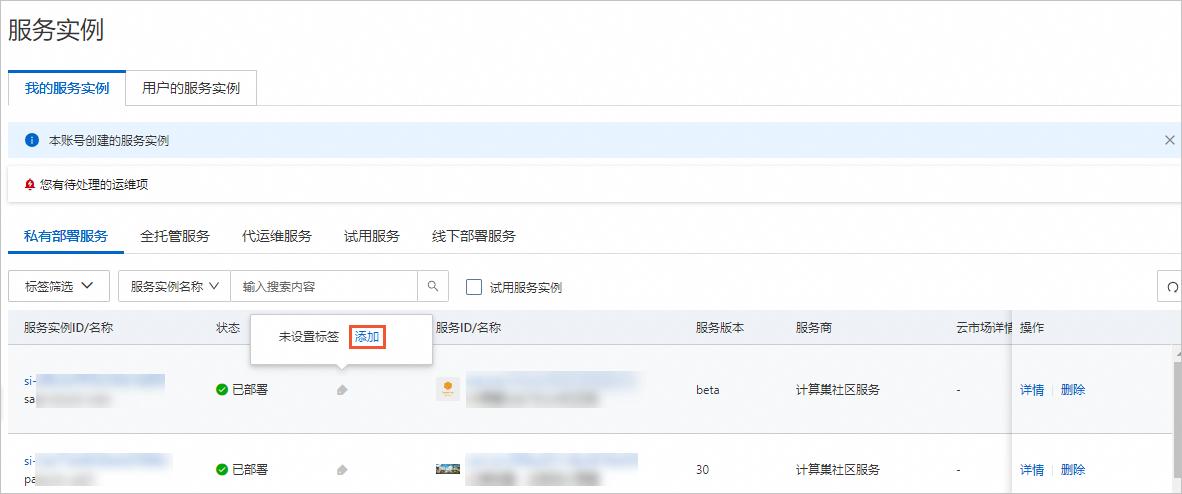
在弹出的编辑标签绑定对话框中,选择或输入完整的标签键和标签值。
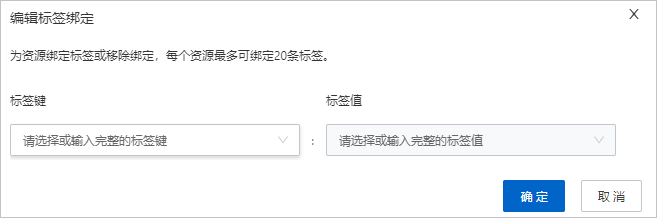
单击确定。
删除标签
如果资源不再适用于当前已绑定的标签,可以从服务中删除标签。
删除服务标签
登录计算巢控制台。
在左侧导航栏中,选择我的服务。
选择我创建的服务页签,找到待删除标签的服务。
在
 图标处,单击编辑。
图标处,单击编辑。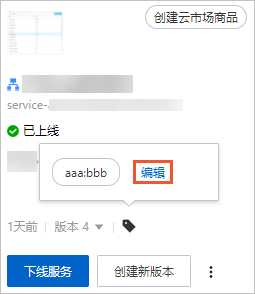
在弹出的编辑标签绑定对话框中,单击
 图标,删除标签。
图标,删除标签。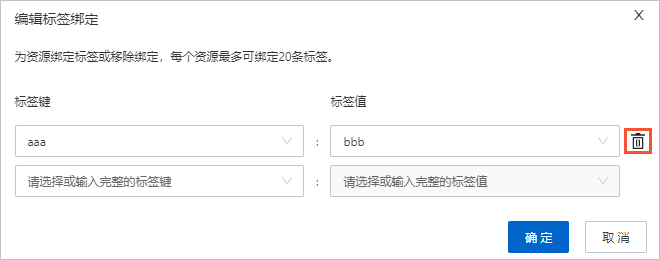
单击确定。
删除服务实例标签
登录计算巢控制台。
在左侧导航栏中,选择服务实例。
在服务实例管理页面,找到待操作的服务实例。将鼠标移动到至
 图标处,然后单击编辑。
图标处,然后单击编辑。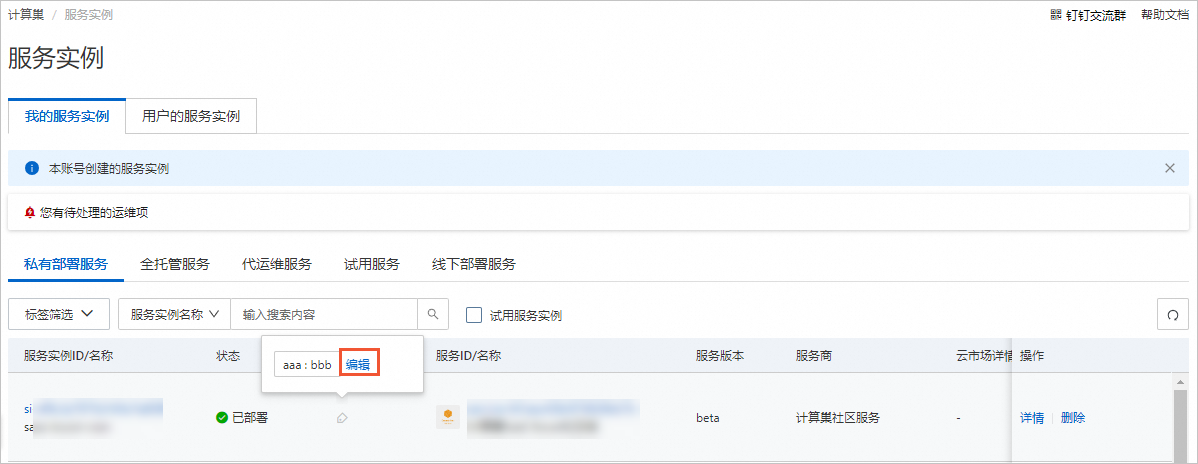
在弹出的编辑标签绑定对话框中,单击
 图标。
图标。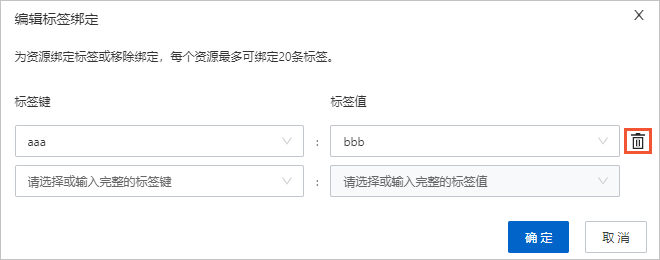
单击确定。
使用标签筛选服务和服务实例
为服务添加标签后,您可以使用标签快速搜索资源。
使用标签筛选服务
登录计算巢控制台。
在左侧导航栏中,选择我的服务,然后在界面中单击标签筛选。
在弹出的下拉框中,选择或者搜索标签键和标签值后,快速筛选出服务。
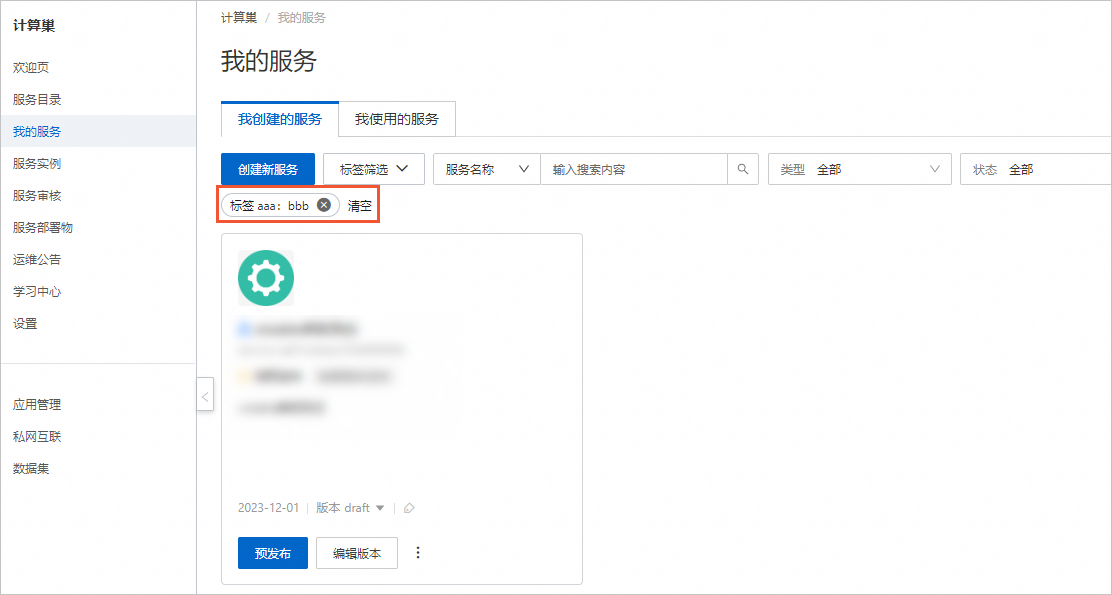
使用标签筛选服务实例
登录计算巢控制台。
在左侧导航栏中,选择服务实例。
在服务实例页面,单击您需要筛选的服务类型。
进入相应的服务类型页签后,单击标签筛选。
在弹出的下拉框中,选择或者搜索标签键和标签值,快速筛选出服务。